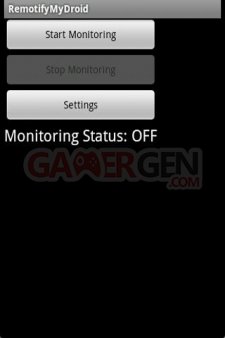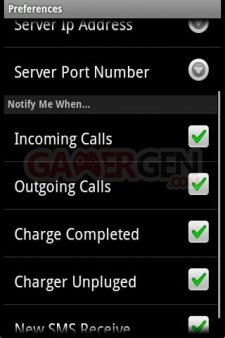RemotifyMyDroid : suivre l'activité du téléphone depuis l'ordinateur
par Steve301187Votre téléphone se trouve dans une autre pièce ? Soyez averti des nouveaux appels et SMS sur votre PC ou votre Mac.
RemotifyMyDroid est une application qui permet de suivre à distance l'activité de son téléphone comme les appels et SMS entrants, ainsi que les appels sortants. Pour cela, une application doit être présente sur le téléphone ainsi que sur l'ordinateur depuis lequel l'activité du smartphone sera observée. Les deux appareils doivent également être connectés au même réseau Wi-Fi, il est donc impossible de tracer son activité depuis un endroit éloigné. L'application ne requiert pas le root pour fonctionner.
Pour commencer, installez l'application depuis le site web de l'Android Market, ou en scannant le QR Code suivant:
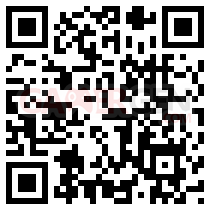
Ensuite, rendez-vous sur le site du développeur afin de télécharger le logiciel correspondant à votre système d'exploitation: Windows, Linux ou MacOS. Lancez l'application sur le téléphone et assurez-vous qu'il soit connecté au même réseau local que l'ordinateur utilisé. Sélectionnez la ou les activités à surveiller : émission ou réception d'un appel, réception d'un SMS, rechargement terminé et débranchement du chargeur. Ensuite, entrez l'adresse IP attribuée à l'ordinateur par votre routeur, sélectionnez les événements à notifier, et activez le monitoring sur le téléphone ainsi que sur l'ordinateur.
Pour connaître l'adresse IP de votre PC sous Windows, cliquez sur le bouton Démarrer, tapez cmd et vous devriez voir apparaître une ligne avec une icône noire avec le texte C: ainsi que le texte cmd, à droite de l'icône. Cliquez dessus. Dans la fenêtre qui apparaît, tapez ipconfig et validez avec la touche Enter/Entrée. Vous devriez voir un écran semblable à la capture ci dessous. L'adresse IP du PC se trouve à la ligne "Adresse IPv4".
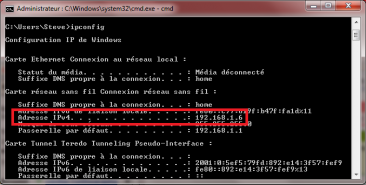
L'activité du téléphone est désormais visible sur votre ordinateur, en fonction des options sélectionnées, et une notification apparaît dans le coin inférieur droit de l'écran, du moins sous Windows. Nous n'avons pas eu l'occasion de tester sous les autres systèmes d'exploitation. Notez actuellement qu'il n'est pas possible de connaître l'identité de l'expéditeur d'un SMS ni son contenu. Seul le numéro de l'appelant est donné dans le cas d'un appel sortant, et le nom associé dans les contacts du téléphone n'apparaît pas.
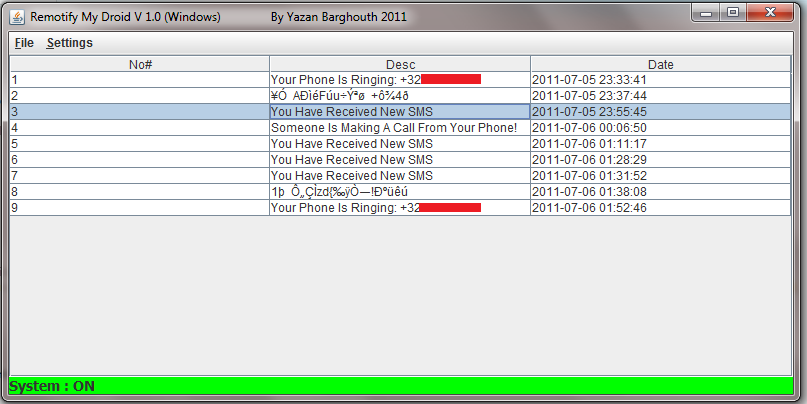
L'application étant toujours en développement, il peut arriver qu'une activité à l'intitulé étrange apparaisse alors qu'il n'y a aucune activité sur le téléphone. Bien qu'il soit peu gênant, espérons tout de même que ce bug sera corrigé dans une prochaine mise à jour. Ce petit détail mis de côté, RemotifyMyDroid peut se révéler fort utile lorsque vous laissez votre appareil en charge loin de vous et que vous ne souhaitez manquer aucun appel.